 Хорошего настроения, всем читателям — Sozdaiblog.ru!
Хорошего настроения, всем читателям — Sozdaiblog.ru!
В этой статье Вы узнаете, как на WordPress установить функцию голосовой почты, для более плотного взаимодействия с читателями.
Все блоггеры любят получать комментарии к своим постам. Могу сказать с уверенностью в 100%, что каждый Веб-мастер после написания нового материала, как манну небесную ждёт первый отзыв. Если Вы, с душой пишете свои статьи (как писать статьи), то момент между публикацией и первым комментарием, как минимум вызывает трепет.
Да, плотное взаимодействие с читателями это круто, но обычного печатного общения бывает мало. Что бы быть ближе друг к другу, предлагаю использовать функцию голосовой почты.
Конечно, это не Skype, но тема реально интересная. Я уверен, что от предложения поговорить по Skype многие откажутся. Ведь разговаривать с незнакомым человеком, да ещё вживую не всегда удобно.
В этом плане голосовая почта, намного облегчает наше взаимодействие. Не стесняясь прямого взгляда оппонента, можно спокойно выражать свои мысли и задавать интересующие вопросы.
Опять же, это будет своеобразная приватная беседа, о которой будите знать только Вы и Веб-мастер. Ни кто не скажет, что Вы с ошибками написали или просто, где-то не сильны умом.
Считаю, что с помощью голосовых сообщений Вам удастся настроить более близкие и доверительные отношения с читателями.
Как установить голосовую почту на WordPress
Чтобы установить функцию голосовой почты на Ваш блог или сайт под управлением WordPress, нужно перейти на сайт — Speakpipe.com.
Вас ожидает наипростейшая форма регистрации. Нужно ввести электронный ящик и пароль. После этого, Вы получите письмо с подтверждением регистрации:
Затем, Вы выберете свою систему управления контентом (в нашем случае WordPress):
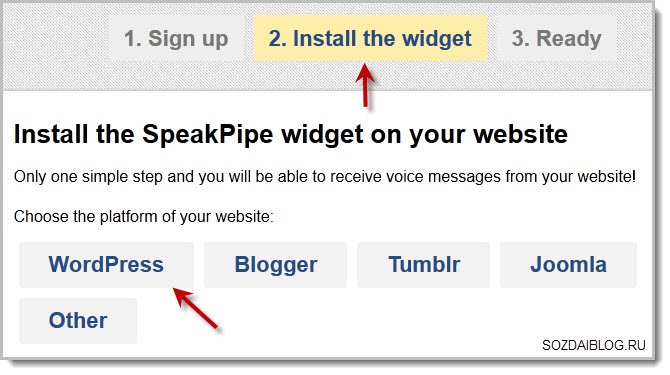
По окончанию этих действий, Вам покажут ознакомительную инструкцию, которую можно смело проигнорировать и пойти прогуляться до своего почтового ящика. Подтвердив письмо регистрации, возвращаетесь обратно и в правом верхнем углу нажимаете на вкладку — «Settings»:
Вы попадёте в настройки виджета, который в дальнейшем будете использовать на своём ресурсе для записи голосовых сообщений.
1. Вы настраиваете цвет виджета, место отображения на сайте и его название:
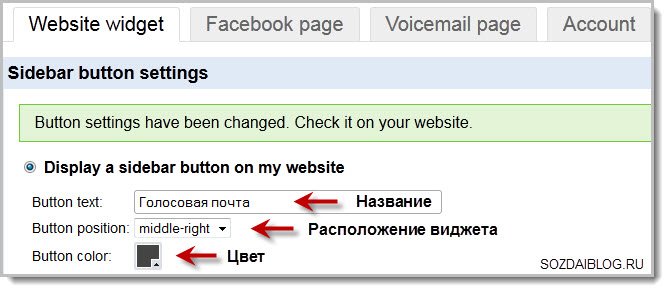
Все визуальные изменения происходят после нажатия на кнопку — «Save buttone settings».
2. Настройка всплывающего окна, которое появляется один раз при входе нового читателя на сайт:
3. Настройка окна записи, которое появляется при нажатии на виджет:
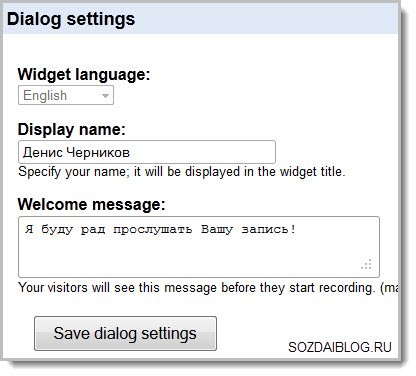
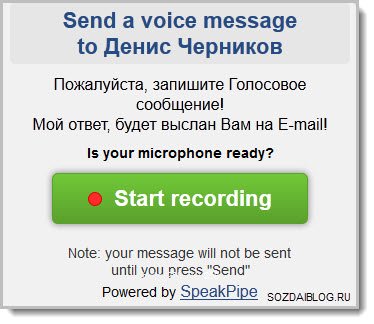
4. Код виджета, который нужно скопировать и разместить до закрывающего тега — «/ body»:
Теперь, любой читатель, нажав на виджет, сможет записать голосовое сообщение, проверить его и отправить Веб-мастеру.
Как только сообщение будет отправлено, на почтовый ящик Веб-мастера поступит уведомление от сервиса.
Заглянув на сервис, Вы сможете прослушать полученное сообщение и отправить голосовой ответ своему адресату.
Находясь на сайте сервиса, можно отсылать голосовые сообщения любому человеку, вписав его адрес электронной почты.
На сегодня это всё.
А Вы используете голосовую почту?
Всем, кому понравилась статья, предлагаю подписаться на рассылку уведомлений о выходе нового материала на свой адрес электронной почты.
Так же Вам понравится:
До следующих статей.
С уважением, Денис Черников!




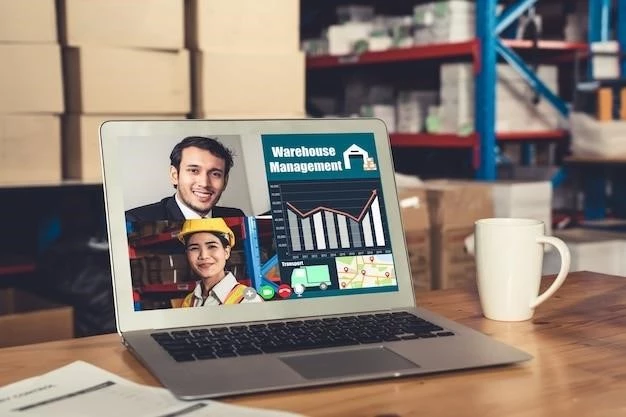
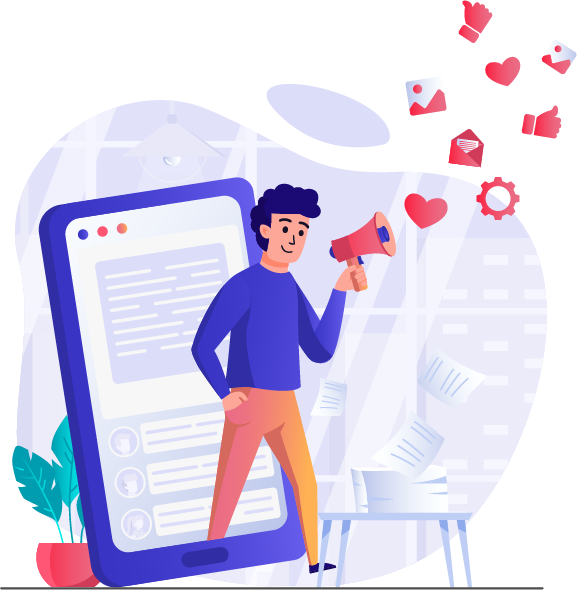
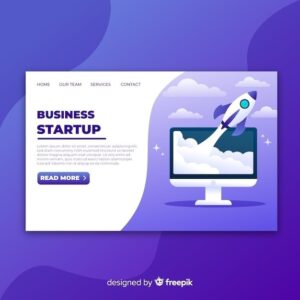



Денис, попробовала записать голосовое сообщение… интересно, получилось ли у меня. Хотелось проверить, действительно это понятно будет моим читателям
Хорошо, Ирина! Я с работы приду, послушаю. На работе нет микрофонов, поэтому, только дома смогу ответить!
Интересная статья. Впервые слышу. Возможно воспользуюсь. Спасибо. Удачи.
Спасибо, Павел! Теперь Вы в курсе, можете попробовать применить у себя! Вам понравится!
Инновации — это конечно хорошо. С одной стороны новинка может и оправдать себя, а с другой — если человеку неохота оставить пару строк, то врятли ему захочется высказывать свое мнение в форме аудиозаписи. Может сработать обыкновенная человеческая стеснительность. =)
Ну, за статью Денис как всегда спасибо!
Пожалуйста, Александр!
Даже, если люди не будут оставлять голосовые сообщение, эту функцию можно использовать для разных инноваций.
Спасибо, Денис.
Интересная штука ))) Уже себе поставила, посмотрим, как работать будет.
Жалко только, что нет возможности весь текст виджета на русский перевести.
Пожалуйста, Любовь! Да, с виджетом небольшая проблема! Но, это не страшно!)))
Впервые слышу о таком сервисе. Спасибо за информацию.
Всегда, пожалуйста!
Тоже только что узнала об этом сервисе. Хочу попробовать установить у себя. Как все сделаю, обязательно отпишусь!
Хорошо! Буду ждать Вашего отзыва!
Честно скажу, для меня это тоже новость, только не уверенна, что каждому это нужно.
А разве кого-то заставляют!
Как-то натыкался на этот сервис, но потом забыл адрес. Сейчас поставлю в закладки на будущее.
Можете, сразу мой блог поставить в закладки!
Согласен, очень полезная вещь. Думаю, она более эффективно поможет расположить к себе посетителей, вызвать у них доверие!
Совершенно верно! Лишним виджетом, точно не будет!
Ну и как Денис, есть сообщения? Не думаю, что это нужно на блоге. А там где нужно лучше установить полноценный онлайн оператор. Но за информацию спасибо!
Пожалуйста, Олег. Не поверите, но позавчера, какие-то иностранцы наговорили разной мути. Пока, обычные пользователи не очень отзывчивы, но к этому просто нужно привыкнуть. Думаю, что тут скорее всего людская стеснительность срабатывает. Но, думаю, люди придумают, как это использовать для своей пользы. Лично я уже придумал.
классная вещь)
А то!
Здравствуйте. Отличная инновация. И есть статистика по эффективности данной голосовой почты?
Кстати ещё неплохая тема Распознавание речи — новый перспективный сервис от Google
Здравствуйте! Рад, что Вам понравилось! Статистики такова — люди используют, не часто но сообщения периодически появляются!
Очень классный сервис, отлично подойдет для сайтов коммерческого направления.Спасибо, Денис!
Да, сервис полезный. Пожалуйста!
Тема нехилая, был приятно удивлён, тем что сервис ещё и бесплатный — уже установил на несколько сайтов на которых действительно требуется более плотное взаимодействие с аудиторией!!!
Материал — крут, автору благодарность
Рад, что Вам понравилось! У меня уже несколько месяцев прикручен этот сервис, работает как часы.
можно не беспокоиться, что кто-то прослушает или прочитает. Какой комментарий Вы хотели бы оставить по этому поводу, дорогие читатели? Будете ли Вы использовать функцию голосовой почты на своем блоге? Я с нетерпением жду Ваших ответов!
не будут знать все остальные читатели. Интересно, какой будет реакция на это нововведение? Я, в любом случае, поддерживаю идею использования голосовой почты.
не будут знать другие читатели. Это создает особую атмосферу доверия и близости. Я рад, что на Sozdaiblog.ru предлагают такие инновационные функции, которые помогают установить более глубокое взаимодействие с аудиторией. Уверен, что использование голосовой почты сделает общение еще более интересным и эмоциональным. Продолжайте радовать нас, ваших читателей, новыми идеями и возможностями!